Việc đổi tên file hàng loạt sẽ giúp bạn tiết kiệm được khá nhiều thời gian và công sức. Có rất nhiều phần mềm đổi tên file hàng loạt miễn phí hiện nay. Bạn đã tìm được phần mềm nào phù hợp với mình chưa? Nếu chưa thì hãy cùng Seo là lên tìm hiểu về top 7 phần mềm đổi tên file hàng loạt miễn phí và được nhiều người sử dụng nhất qua bài viết dưới đây nhé!
Xem thêm: [Tổng hợp] 8 Phần mềm đọc file PDF miễn phí hiệu quả cao
1. Phần mềm File Renamer Basic
Là một trong những phần mềm miễn phí được nhiều người sử dụng nhiều nhất hiện nay. Với chức năng chính là đổi tên file hoặc thư mục hàng loạt, tiết kiệm được khá nhiều thời gian và công sức của bạn. Đây là một trong những lựa chọn hoàn hảo đối với những công việc liên quan đến file hình ảnh và nhạc.
Hỗ trợ trên windows 2000/ XP/ Vista/ 7/ 8.
Cách sử dụng phần mềm:
Bước 1: Mở tệp cần đổi tên
Bước 2: Trong tab File Name Properties phía dưới phần mềm thực hiện những thao tác sau:
Tích chọn Include, insert tiền tố vào ô dưới tại mục Prefix.
Bỏ chọn Include, Đổi Leave Unchanged thành Custom FileName, chọn ô Place Unique Parameter before Filename tại mục Filename.
Bỏ chọn Include tại mục Separator.
Chọn Include, chọn Number ở ô bên cạnh đổi Mask thành 00 tại mục Unique parameter.
Chọn Include tại Extension.
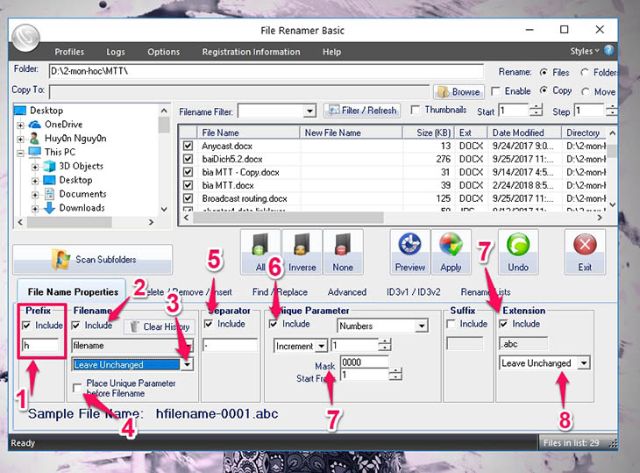
Bước 3: Kiểm tra tên file dự kiến ở New File Name tại mục Preview. Sau đó Apply để đổi tên file.
Download: TẠI ĐÂY
2. Phần mềm Advanced Renamer
Đây là phần mềm mềm miễn phí với hơn 10 phương pháp đổi tên file và thu lượng hàng loạt với khối lượng lớn. Giao diện thân thiện được tổ chức tốt.
Chỉ hỗ trợ hệ điều hành Windows XP/ Vista/ 7/ 8.
Cách sử dụng phần mềm:
Bước 1: Chọn Add sau đó chọn các file cần đổi tên
Bước 2: Chọn Add Method sau đó tại New Name chọn bất kỳ tên nào bạn muốn đổi. Default Tags > Incrementing numbers > Name > Apply To.
Bước 3: Kiểm tra lại tên tại New FileName.
Chọn Start Batch > Batch Mode > Rename > Start
Download: TẠI ĐÂY
3. Phần mềm Renamer Lite
Là một trong những phần mềm miễn phí với nhiều chức năng nâng cao tuy nhiên phần mềm này chỉ dành cho hệ điều hành Windows
Cách sử dụng phần mềm:
Bước 1: Chọn Add Files để thêm file cần change name,
Add > Add Rule.
Bước 2: Add Rude chọn Insert chọn tên bất kì
Where > Prefix > bỏ chọn Skip Extension > Add rule để thêm quy tắc.
Bên cạnh đó bạn còn có thể chọn Remove, Serialize để thêm nguyên tắc.
Bước 3: Xem tên mới tại New Name trong mục Preview.
Chọn Rename để hoàn tất
Download: TẠI ĐÂY
4. Phần mềm Bulk Rename Utility
Đây là một phần mềm nhỏ gọn miễn phí và được trang bị đầy đủ chức năng như diệt sạch virus, dễ cài đặt. Phần mềm này phù hợp với cả những cả nhân lẫn doanh nghiệp lớn.
Phần mềm này hỗ trợ hệ điều hành Windows 2000/ XP/ Vista/ 7/8/10.
Cách sử dụng phần mềm:
Bước 1: Mở tệp file sau đó đánh dấu các tệp file và đổi tệp file ở cột name.Tiếp theo ở phần name chọn Fixed để nhập tên bạn muốn.
Bước 2: Xem tên file ở cột New Name trong bảng. Nếu bạn thấy tên phù hợp thì có thể chọn Rename để hoàn tất tên.
Download: TẠI ĐÂY
5. Phần mềm File Renamer Turbo
Là một trong những phần mềm miễn phí với dung lượng nhẹ, tiết kiệm thời gian và công sức khi nhập và đổi tên hàng nghìn hình ảnh và âm thanh trong vài giây.
Tuy nhiên giao diện còn khá rối đối với những người mới dùng.
Phần mềm được cài đặt với hệ điều hành Windows XP/ Vista/ 7.
Cách sử dụng phần mềm File Renamer Turbo:
Bước 1: Chọn mục Add File in Folder để mở file bạn muốn đổi tên . Chọn Add Basis Filter để lập lại các mục sau:
Find & replace: Vào Find nhập New Microsoft Word Document
Nhập tên bất kỳ tại Replace.
Mục Trim Between > Remove characters between position > 2
As position > nhập 13
Hai phần form chọn Left.
Counter: Nhập phần tại Prefix
Để trống phần Suffix
Bước 2: Xem trước tên file tại New File Name. Chọn Rename để đổi tên.
Download: TẠI ĐÂY
6. Phần mềm Better File Rename
Better File Rename là một phần mềm nhỏ gọn có cả hai phiên bản miễn phí và trả phí. Với giao diện dễ sử dụng giúp bạn dễ dàng đổi tên file hàng loạt trong một thời gian ngắn. Tuy nhiên phần mềm chỉ hỗ trợ với trình quản lý tại Windows Explorer.
Cách sử dụng Better File Rename:
Bước 1: Mở tài liệu cần đổi tên tại Files hoặc Folder.
Nhập tên tại bên trái giao diện tại Prefix.
Để trống Suffix
Bước 2: Perform Renamer > Rename All.
Download: TẠI ĐÂY
7. Phần mềm Aoao Batch Rename
Tuy là một phần mềm miễn phí nhưng Aoao Batch Rename có tốc độ xử lý nhanh với kích thước nhỏ gọn, giao diện đơn giản dễ sử dụng.
Phần mềm này hỗ trợ với mọi hệ điều hành Windows mà không cần cài đặt.
Cách sử dụng phần mềm Aoao Batch Rename:
Mở file cần đổi tên bằng cách chọn Add.
Điền tên muốn đổi tại Name Pattern.
Cột New Name để xem trước tên file sau đó chọn Run để đổi tên.
Download: TẠI ĐÂY
Trên đây là một số phần mềm đổi tên file hàng loạt miễn phí và được nhiều người sử dụng nhất. Mong rằng bài viết này sẽ mang lại những thông tin hữu ích đến bạn. Trân Trọng!


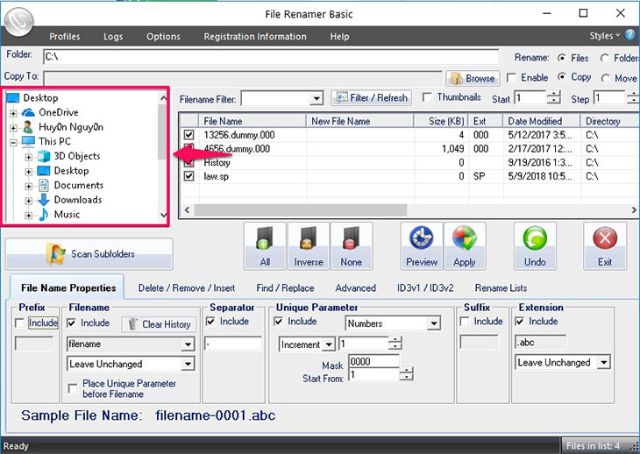
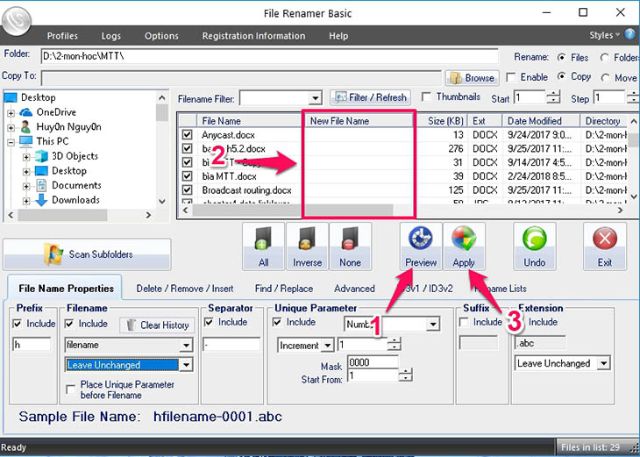
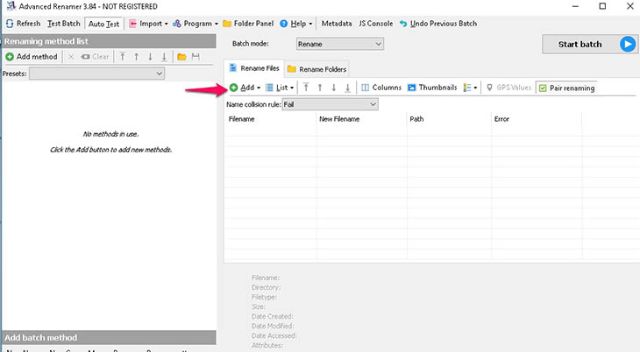
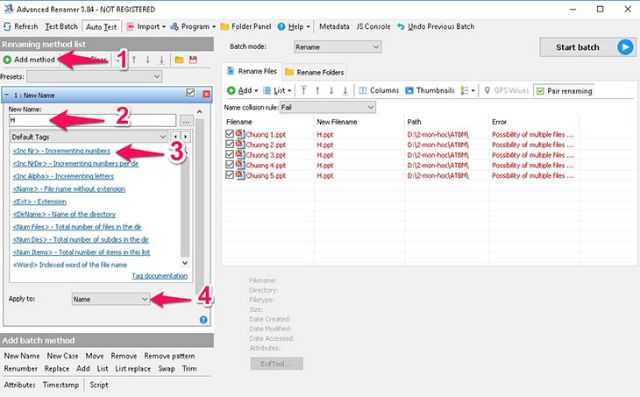

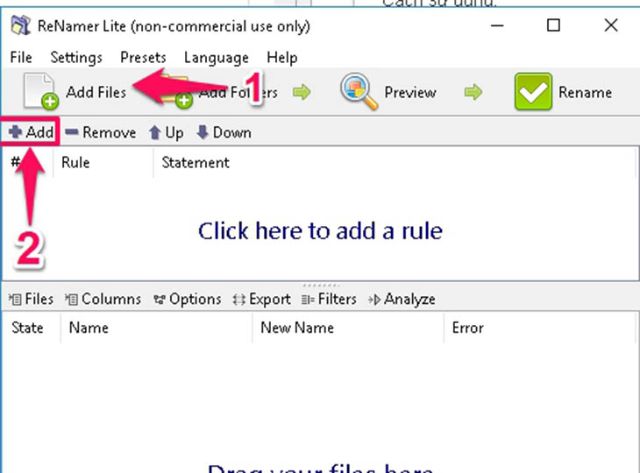
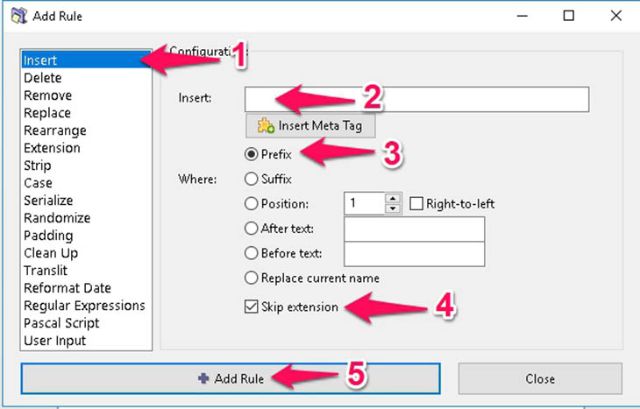
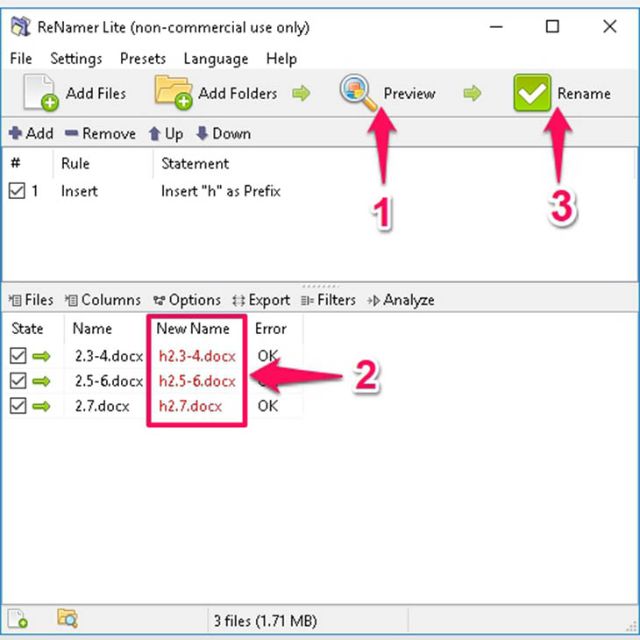
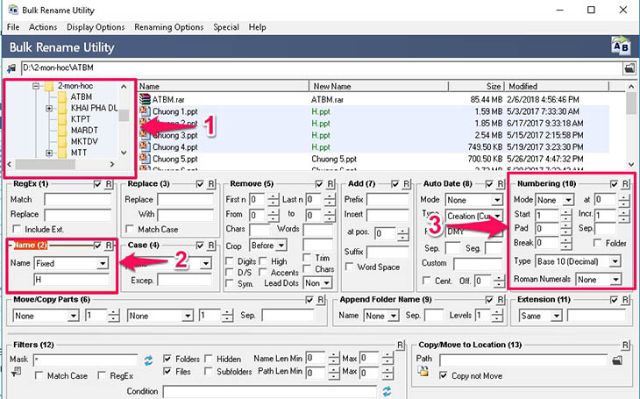
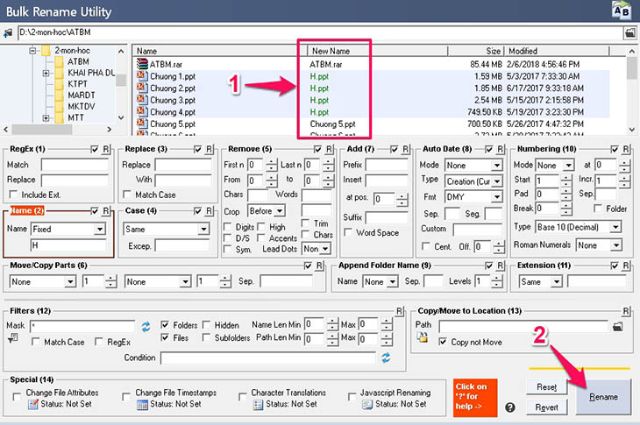
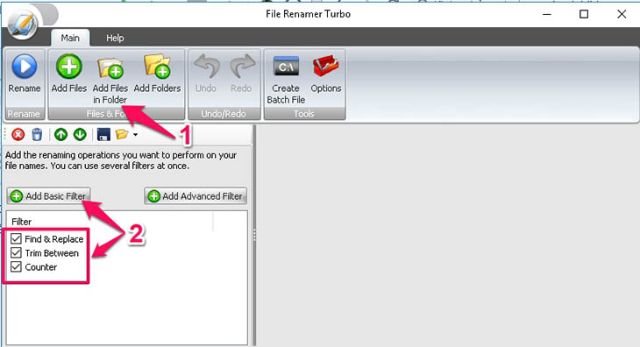
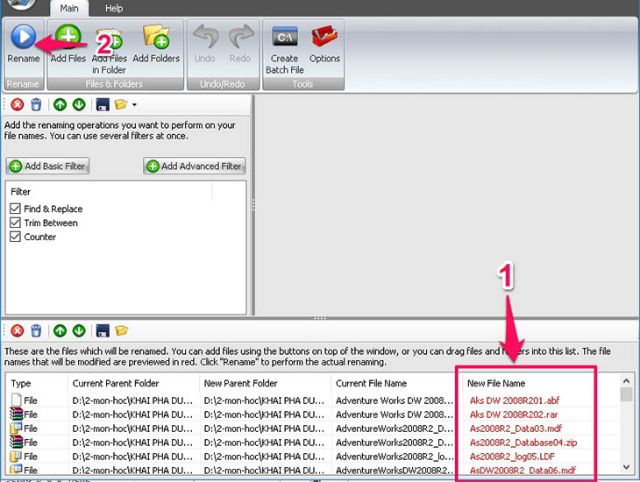
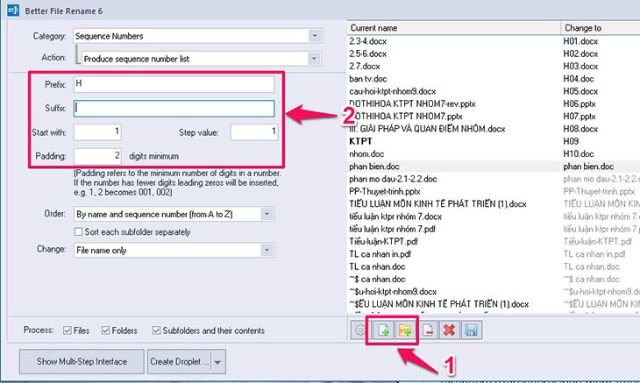
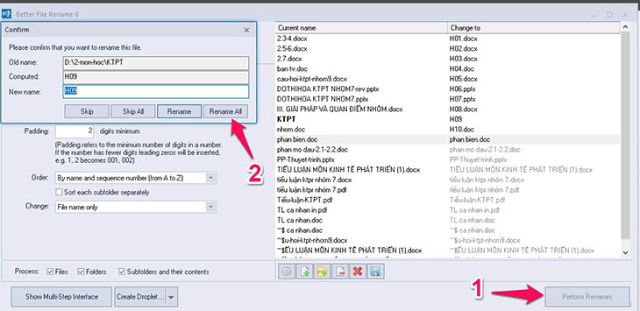
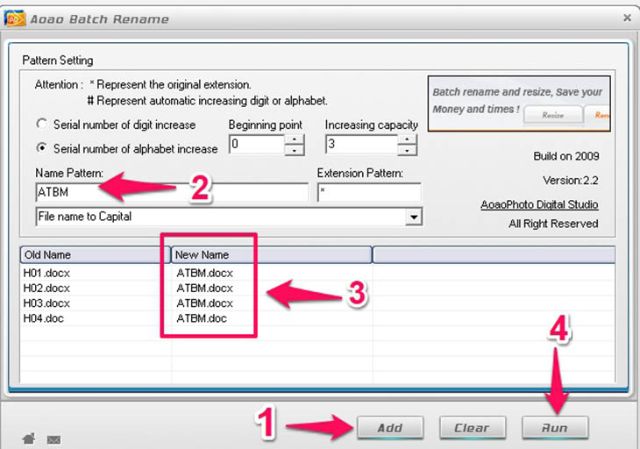








![50+ Đề thi học kì 2 Toán 11 năm 2022 mới nhất [Có đáp án]](https://seolalen.vn/wp-content/uploads/2022/09/de-thi-hoc-ky-2-lop-11-mon-toan-120x86.jpg)



